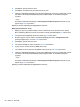User's Guide - Windows 8
Table Of Contents
- Hoş geldiniz
- Bilgisayarınızı tanımaya başlayın
- Ağa bağlanma
- Klavyeyi, dokunma hareketlerini ve işaret aygıtlarını kullanarak gezinme
- İşaret aygıtlarını kullanma
- Klavyeyi kullanma
- Çoklu Ortam
- Güç yönetimi
- Bilgisayarı kapatma
- Yazılım içeriğinizi Intel Smart Connect Technology (yalnızca belirli modellerde) ile yenileme
- Güç seçeneklerini ayarlama
- Güç tasarrufu durumlarını kullanma
- Pil gücünü kullanma
- Ek pil bilgileri bulma
- Pil Denetimi'ni kullanma
- Kalan pil şarjını gösterme
- Pilin kullanım süresini en yükseğe çıkarma
- Düşük pil düzeylerini yönetme
- Pili takma veya çıkarma
- Pil gücünü tasarruflu kullanma
- Kullanıcı tarafından değiştirilebilir pili saklama
- Kullanıcı tarafından değiştirilebilir pili elden çıkarma (yalnızca belirli modellerde)
- Kullanıcı tarafından değiştirilebilir pili değiştirme (yalnızca belirli modellerde)
- Harici AC güç kaynağı kullanma
- Hybrid Graphics (yalnızca belirli modellerde)
- Harici kartlar ve aygıtlar
- Sürücüler
- Güvenlik
- Bilgisayarı koruma
- Parolaları kullanma
- Virüsten koruma yazılımı kullanma
- Güvenlik duvarı yazılımı kullanma
- Önemli güvenlik güncelleştirmelerini yükleme
- HP Client Security'i kullanma (yalnızca belirli modellerde)
- İsteğe bağlı güvenlik kablosu takma
- Parmak izi okuyucusu kullanma (yalnızca belirli modellerde)
- Bakım
- Yedekleme ve kurtarma
- Computer Setup (BIOS), MultiBoot ve Sistem Tanılama
- Destek
- Teknik özellikler
- Bilgisayarla yolculuk
- Sorun giderme
- Elektrostatik deşarj
- Dizin
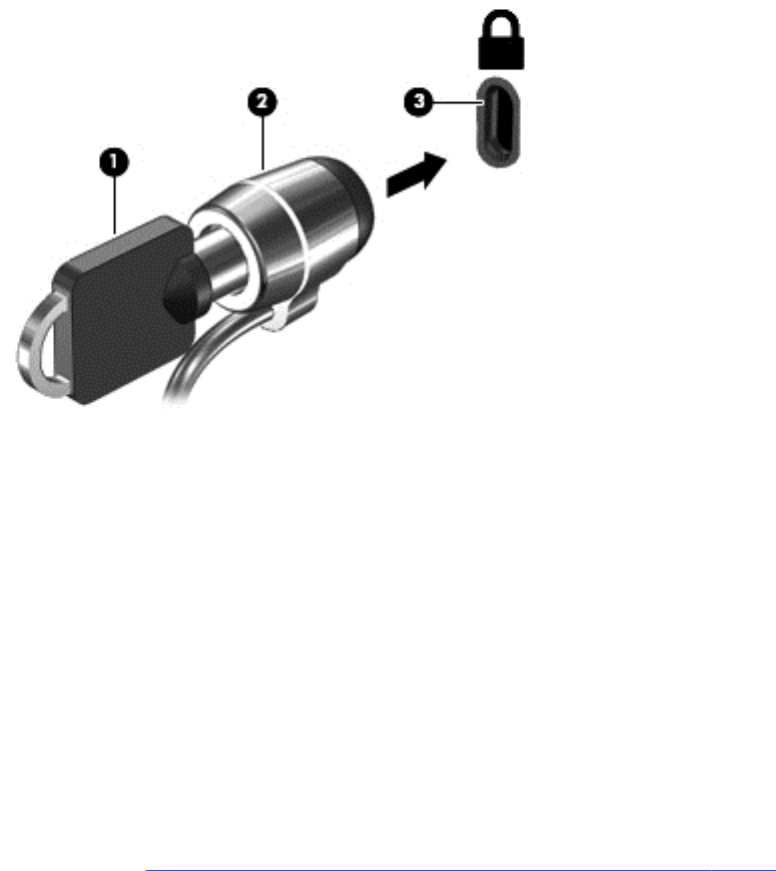
Parmak izi okuyucusu kullanma (yalnızca belirli
modellerde)
Tümleşik parmak izi okuyucuları belirli bilgisayar modellerinde mevcuttur. Parmak izi okuyucusunu
kullanabilmeniz için, parmak izlerinizi HP Client Security'nin Credential Manager yazılımına
kaydetmeniz gerekir. HP Client Security yazılımı Yardım'a başvurun.
Parmaklarınızı Credential Manager'da kaydettirdikten sonra, HP Client Security'nin Password
Manager özelliğini kullanarak desteklenen web siteleri ile uygulamalardaki kullanıcı adlarınızı ve
parolalarınızı saklayabilir ve doldurabilirsiniz.
Parmak izi okuyucusunun yerini bulma
Parmak izi okuyucu, klavyenin sağ tarafında bulunan küçük bir metalik algılayıcıdır.
Okuyucu, bilgisayar modeline bağlı olarak yatay veya dikey olabilir. Her iki yön konumunda da
parmağınızı metalik sensörden dikey olarak geçirmeniz gerekir. Bilgisayarınızdaki okuyucunun yeri
konusunda bkz.
Düğmeler ve parmak izi okuyucusu (yalnızca belirli modellerde) sayfa 6.
70 Bölüm 9 Güvenlik